
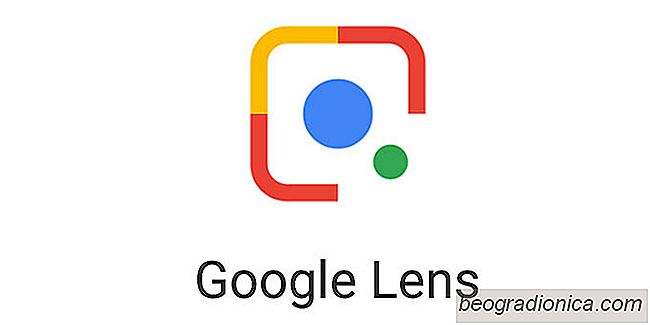
O Google Lens é um recurso interessante que o Google anunciou para dispositivos Pixel no ano passado. É um recurso sofisticado de digitalização de fotos que identifica itens em suas fotos e fornece informações adicionais sobre eles. O recurso serve para ajudar a identificar construções importantes ou pontos de referência, mas também, supostamente, trabalha com livros e outros objetos para fornecer informações contextuais. O Google tornou o recurso disponÃvel para todos os usuários de Android e iOS. O
Google Lens funciona por meio do aplicativo oficial do Google Fotos. Os usuários do Android provavelmente já têm esse aplicativo em seus dispositivos. Os usuários do iOS podem baixá-lo da App Store. O recurso está sendo implantado por conta. Seu aplicativo pode ter o recurso, mas, se ele não estiver disponÃvel para sua conta, talvez você não o veja.
O Google diz que um usuário deve definir "inglês" como o idioma local em seu telefone para usar o Google Lente, mas isso não garante que você a verá.
Atualize o aplicativo Google Fotos no seu smartphone ou iPhone Android. Abra o aplicativo e selecione qualquer foto para ver. Se vir o botão do Google Lens mostrado abaixo, isso significa que o Google Lens está disponÃvel na sua conta. Toque nele e você verá a tela introdutória do recurso. Toque em "Primeiros passos".

Depois de ativar o Google Lens, tocar no botão Lente do Google mostrará uma breve animação em sua foto que indica que está sendo digitalizada. Após a conclusão da verificação, você verá as informações relevantes encontradas pela Google Lens para sua imagem.
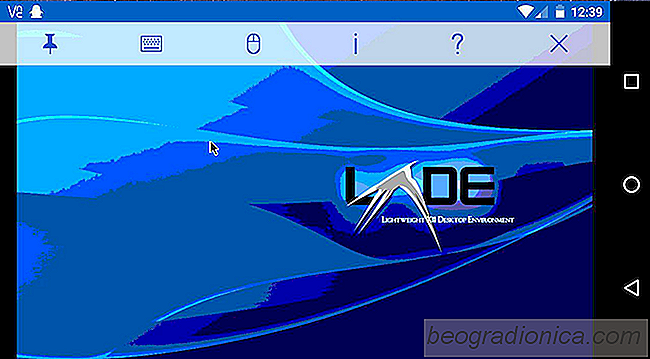
Como executar o Linux no Android com o Linux Deploy
Sempre quis executar o Linux no Android? Acontece que você pode, com um aplicativo chamado Linux Deploy. Antes de ficar animado, há algo que você deveria saber. O aplicativo só funcionará se o dispositivo Android no qual ele está instalado tiver acesso root. Isso se deve ao fato de que o Linux Deploy executa um sistema operacional Linux inteiro completamente dentro do sistema de arquivos do Android.
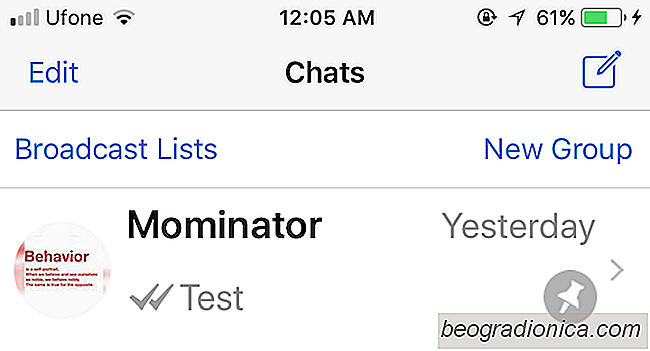
Como colocar um bate-papo no WhatsApp
O WhatsApp é um dos aplicativos de mensagens mais populares do nicho. Seu segundo apenas para o Facebook Messenger. Ambos são de propriedade do Facebook, então, qualquer que seja a sua maneira de ver, o Facebook possui os dois aplicativos de mensagens mais populares disponÃveis atualmente. Ao contrário do Messenger, o WhatsApp funciona com o seu número de telefone e é muito mais fácil saber qual dos seus contatos o utiliza.